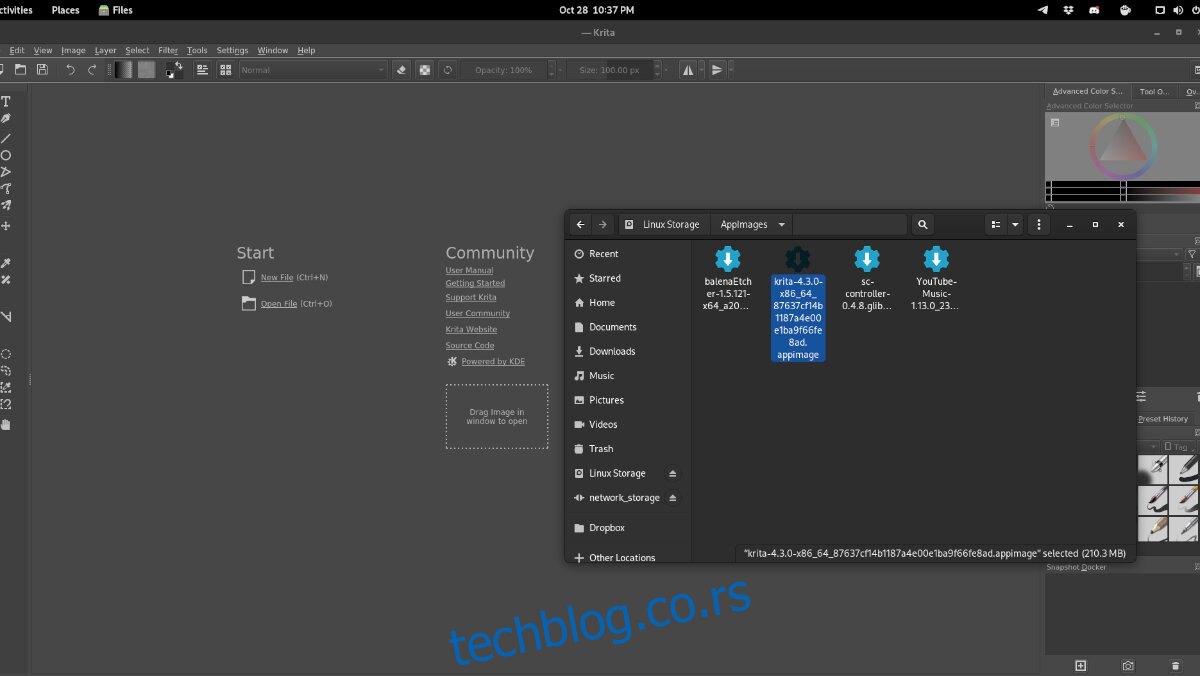AppImage datoteke predstavljaju koristan način distribucije aplikacija na Linuxu. Omogućavaju korisnicima da preuzimaju i pokreću programe bez komplikovane instalacije. Ipak, AppImage datoteke se ne integrišu u Linux sistem na isti način kao tradicionalne aplikacije.
Ako često koristiš AppImage datoteke, a ne želiš da se mučiš sa ručnim podešavanjem, kreiranjem prečica i dodavanjem u meni, onda je AppImageLauncher rešenje za tebe.
Šta je AppImageLauncher? To je softver koji, kada se instalira, automatski detektuje pokretanje AppImage datoteka. Zatim kreira prečice i dodaje ih u željeni direktorijum na tvom računaru. U nastavku saznaj kako da ga instaliraš na svom Linux sistemu.
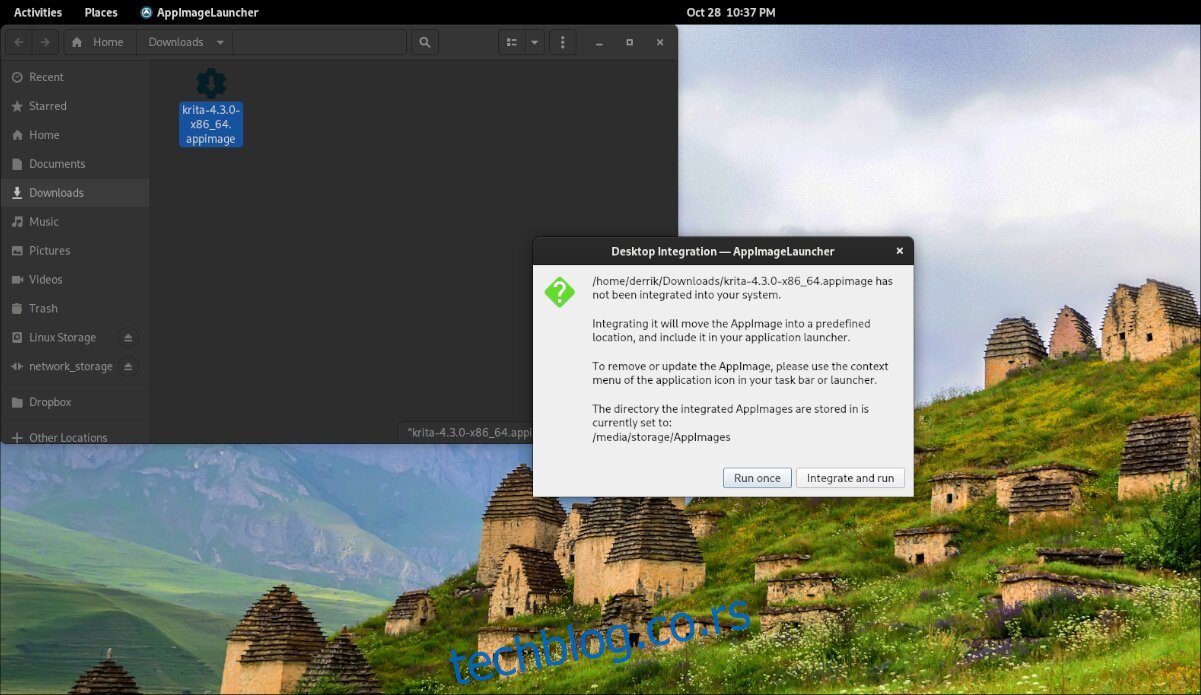
Instalacija AppImageLauncher-a na Linuxu
AppImageLauncher aplikacija ne dolazi preinstalirana na bilo kom Linux operativnom sistemu. Međutim, program je kompatibilan sa mnogim Linux distribucijama i relativno je jednostavan za instalaciju.
Za početak instalacije AppImageLauncher-a, otvori terminal. Najbrže ćeš to učiniti pritiskom na kombinaciju tastera Ctrl + Alt + T ili pretragom „Terminal“ u meniju aplikacija.
Kada se terminal otvori, možeš da počneš sa instalacijom. Prati uputstva za svoju distribuciju i podesi AppImageLauncher na svom računaru.
Ubuntu
Za instaliranje AppImageLauncher-a na Ubuntu sistem, koristi `wget` komandu za preuzimanje najnovijeg DEB paketa, a zatim ga instaliraj pomoću `apt install` komande:
wget https://github.com/TheAssassin/AppImageLauncher/releases/download/v2.2.0/appimagelauncher_2.2.0-travis995.0f91801.bionic_amd64.deb sudo apt install ./appimagelauncher_2.2.0-travis995.0f91801.bionic_amd64.deb
Debian
Korisnici Debian distribucije mogu instalirati AppImageLauncher koristeći `wget` za preuzimanje i `dpkg` komandu za instalaciju. Ukoliko imaš problema sa zavisnostima, koristi komandu `apt-get install -f`.
wget https://github.com/TheAssassin/AppImageLauncher/releases/download/v2.2.0/appimagelauncher_2.2.0-travis995.0f91801.bionic_amd64.deb sudo dpkg -i https://github.com/TheAssassin/AppImageLauncher/releases/download/v2.2.0/appimagelauncher_2.2.0-travis995.0f91801.bionic_amd64.deb sudo apt-get install -f
Arch Linux
Ako koristiš Arch Linux, nećeš moći preuzeti AppImageLauncher direktno sa GitHub-a. Umesto toga, potrebno je instalirati Trizen AUR pomoćnik, pa pomoću njega instalirati AppImageLauncher.
sudo pacman -S git base-devel git clone https://aur.archlinux.org/trizen.git cd trizen/ makepkg -sri trizen -S appimagelauncher
Fedora
Za instaliranje AppImageLauncher-a na Fedora-i, potrebno je preuzeti RPM paket i instalirati ga pomoću `dnf install` komande.
sudo dnf install https://github.com/TheAssassin/AppImageLauncher/releases/download/v2.2.0/appimagelauncher-2.2.0-travis995.0f91801.x86_64.rpm
openSUSE
Za korisnike openSUSE-a, dostupan je RPM paket. Preuzmi ga pomoću `wget`, a zatim ga instaliraj koristeći `zypper install` komandu.
wget https://github.com/TheAssassin/AppImageLauncher/releases/download/v2.2.0/appimagelauncher-2.2.0-travis995.0f91801.x86_64.rpm sudo zypper install appimagelauncher-2.2.0-travis995.0f91801.x86_64.rpm
Konfiguracija AppImageLauncher-a
Za konfigurisanje AppImageLauncher-a, prati ove jednostavne korake:
Korak 1: Otvori meni aplikacija i pokreni „AppImageLauncher“. Nakon odabira, otvoriće se prozor sa podešavanjima.
Korak 2: Pronađi odeljak „Lokacija za čuvanje AppImage datoteka“. Možeš promeniti lokaciju ako želiš, ili ostaviti podrazumevanu.
Korak 3: Pređi na karticu „appimagelauncherd“. Označi polje „Automatsko pokretanje demona za automatsku integraciju“. Ovo će osigurati da AppImageLauncher proces uvek radi u pozadini, spreman da integriše sve AppImage datoteke koje pokrećeš.
Gde preuzeti AppImage datoteke za Linux
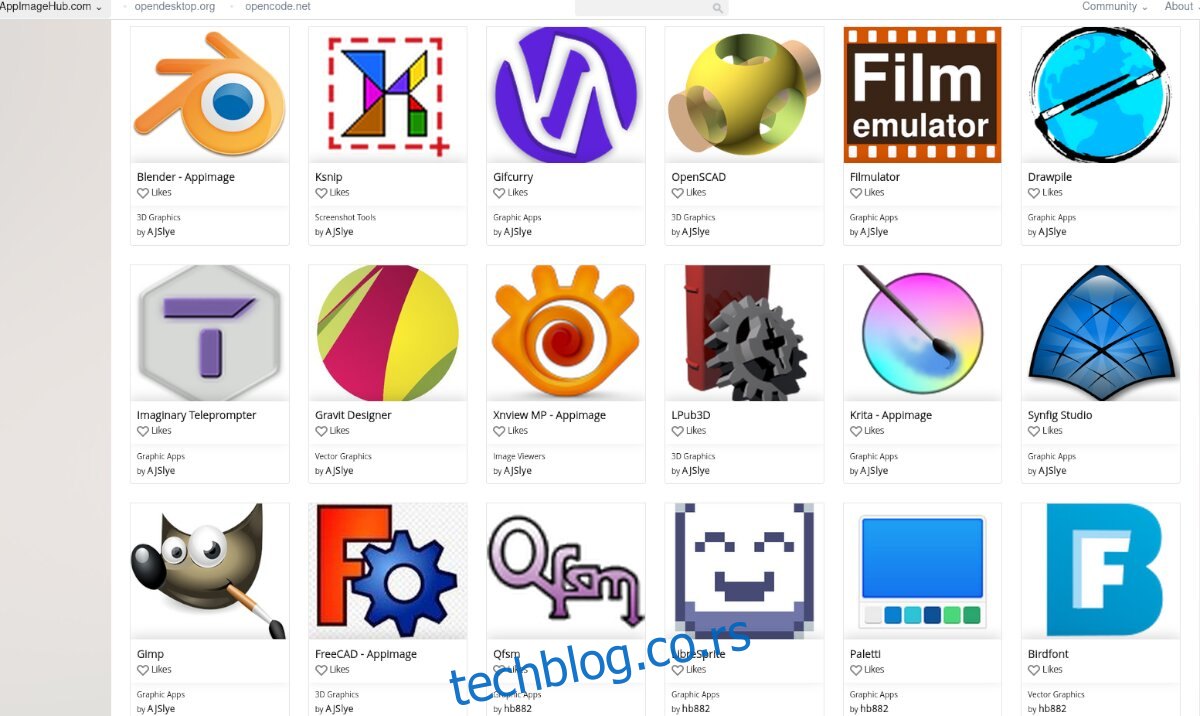
AppImage datoteke možeš naći na raznim mestima na internetu, ali najbolji izbor je AppImageHub. Evo kako ga možeš koristiti za preuzimanje AppImage-a:
Korak 1: Poseti AppImageHub.com. Skroluj do odeljka kategorija. Pronaći ćeš veliki broj kategorija, uključujući audio, obrazovanje, igre i druge.
Korak 2: Nakon odabira kategorije, prikazaće se lista AppImage datoteka za tu kategoriju. Pregledaj listu i odaberi aplikaciju koju želiš da instaliraš na svoj računar.
Korak 3: Klikni na dugme „Files“. Time ćeš prikazati dostupne verzije za preuzimanje. Zatim klikni na željenu AppImage datoteku u odeljku „Files“.
Korak 4: Odaberi dugme za preuzimanje i sačuvaj AppImage datoteku na svom računaru. Preuzimanje ne bi trebalo dugo da traje, jer AppImage datoteke obično nisu velike.
Po završetku preuzimanja, otvori direktorijum „Preuzimanja“ pomoću Linux menadžera datoteka.
Instaliranje AppImage datoteka na Linux pomoću AppImageLauncher-a
Instalacija AppImage datoteka pomoću AppImageLauncher-a je izuzetno jednostavna. Da bi instalirao bilo koju aplikaciju, uradi sledeće:
Korak 1: Otvori direktorijum „Preuzimanja“ u koji si preuzeo AppImage datoteku.
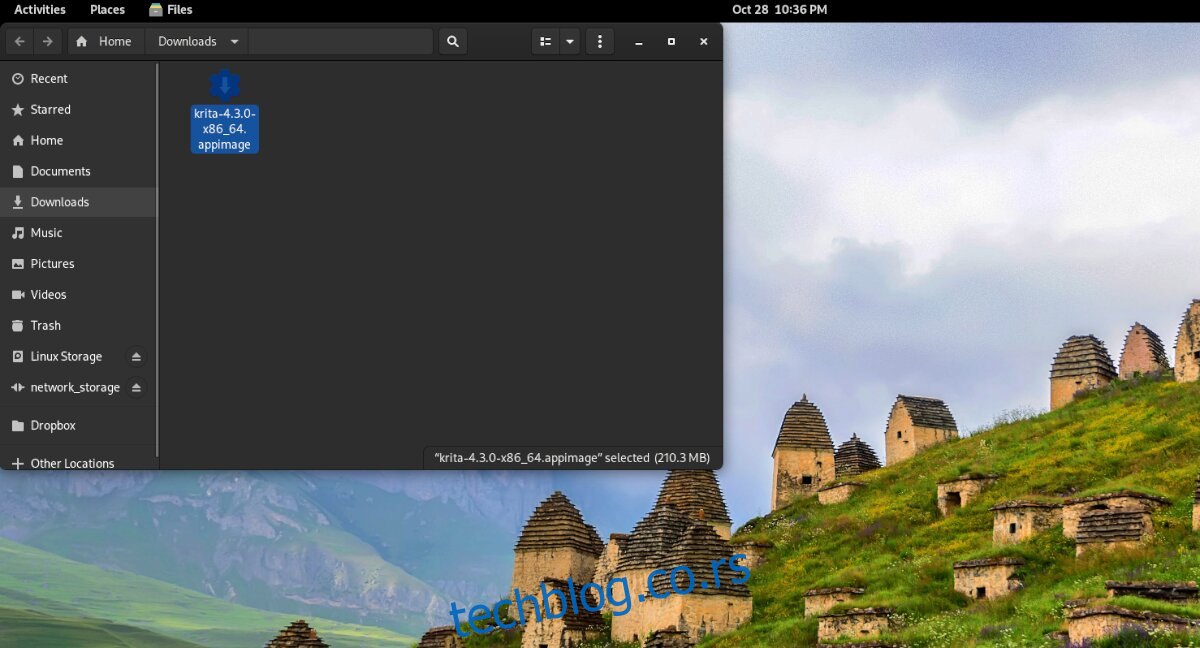
Korak 2: Klikni desnim tasterom miša na AppImage datoteku, odaberi „Otvori pomoću“ i potom izaberi „AppImageLauncher“.
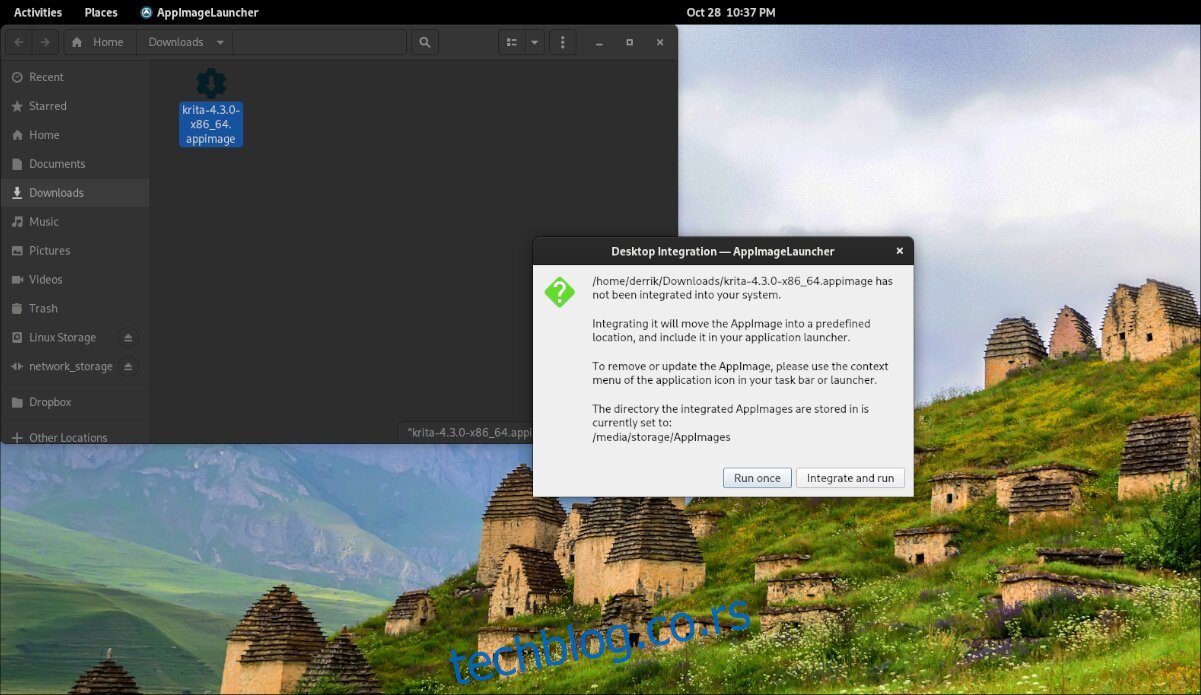
Korak 3: Nakon otvaranja AppImage datoteke pomoću AppImageLauncher-a, pojaviće se iskačući prozor. Izaberi dugme „Integriraj i pokreni“ da bi instalirao AppImage datoteku na svoj Linux računar.